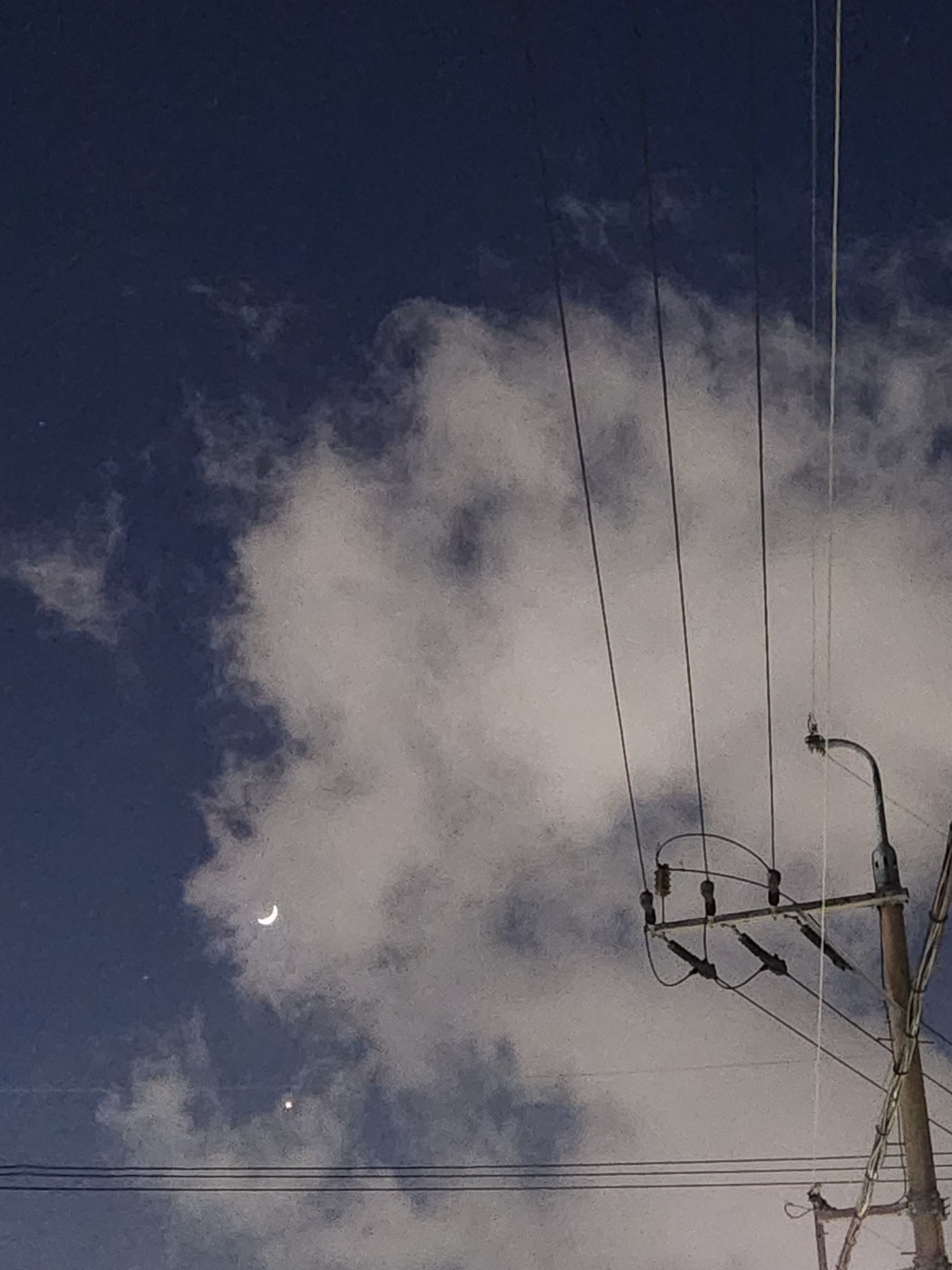오랜만에 로컬에서 VirtualBox를 이용해서 리눅스 가상환경을 만들어서 사용할 일이 생겼다.

안전한 LTS 버전 중 가장 최근버전의 우분투를 사용을 했다. 모두가 아는 일반적인 방법으로 똑같이 가상환경에 우분투를 설치를 했다. 하지만 우분투를 실행하고 보니 터미널이 열리지 않는 증상이 발생했다. 하지만 찾아보니 나만 겪는 문제는 아닌 듯했다.
Terminal not opening on Ubuntu 22.04 on Virtual box 7.0.0
I'm using windows 10 and I installed Ubuntu 22.04 on Virtual box 7.0.0. When I click the terminal icon, the upper left side of the screen(where is the executing application name view), there is the...
askubuntu.com
위 사이트에서 제공한 답변으로 손쉽게 해결할 수 있었다.
답변에 따르면 /etc/default/locale 파일에 en_US 대신 en_US.UTF-8 로 설정하고, sudo locale-gen --purge 명령 수행 후 리부팅을 하면 된다.
터미널이 열리지 않으니 CTRL+ALT+F3을 눌러서 편집후 다시 GUI로 돌아와야 한다.

위 화면에서 로그인을 하고
sudo nano /etc/default/locale
명령어를 입력하면 텍스트 에디터가 열리고, LANG="en_US"라는 행을 LANG="en_US.UTF-8"로 변경하면 된다. 그리고 Ctrl+X를 눌러 에디터를 종료하고, 변경 사항을 저장하라는 메시지가 나오면 'Y'를 입력하여 저장한다
sudo locale-gen --purge
그렇게 재설정 이후
sudo reboot
리부팅을 하면 정상적으로 터미널이 열림을 볼 수 있다.

번외
아마 위 과정을 따라 하다 보면 sudo를 사용할 때 sudo를 사용할 수 있는 그룹에 포함이 안되어 있는 경우에는 명령어가 안될 것이다. 그렇다면 root사용자로 로그인 후 visudo 명령을 사용하여 sudeors 파일의 내용에 추가를 해줘야 한다.
su -
visudo
(사용자 이름) ALL=(ALL:ALL) ALL
위 행을 추가해준다면 sudo명령어를 문제없이 사용할 수 있을 것이다.
사실 그냥 설정에서 언어만 바꿔줘도 해결할 수 있는 문제이긴 하다. ㅎㅎ (삽질함ㅋㅋ)